win7怎么使用u盘装机
- 分类:Win7 教程 回答于: 2020年06月30日 08:00:26
怎么使用U盘对我们的WIN7电脑进行装机?你们是不是有的人就会疑问,U盘怎么装系统啊?U盘不就是用来储存东西的一个小物件吗?还能装系统?当然可以今天我就给大家带来了一期win7u盘装机。
1、第一步我们去小白重装系统下载一个重装软件,点击制作系统选择制作U盘点击开始制作
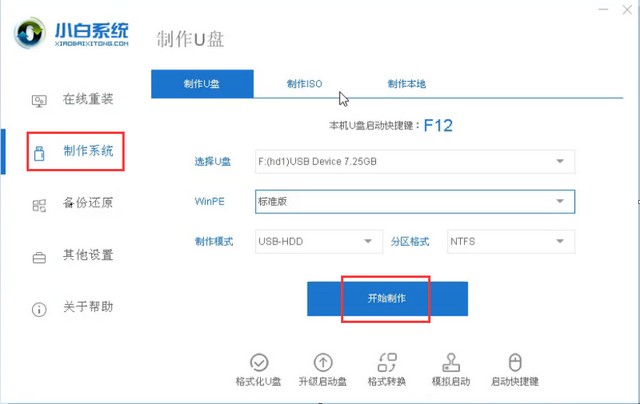
2、选择好WIN7 64位,点击开始制作
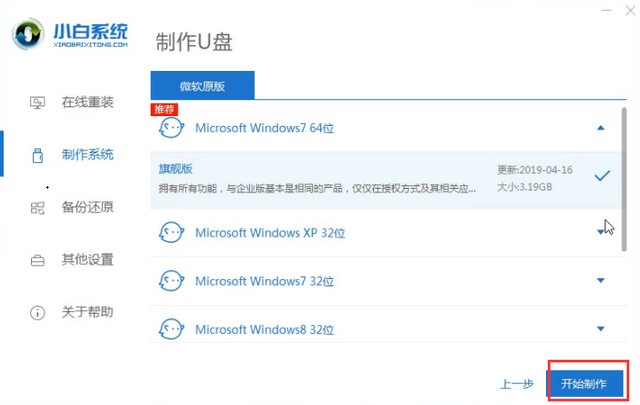
3、把我们U盘里面重要的东西备份好,点击确定。
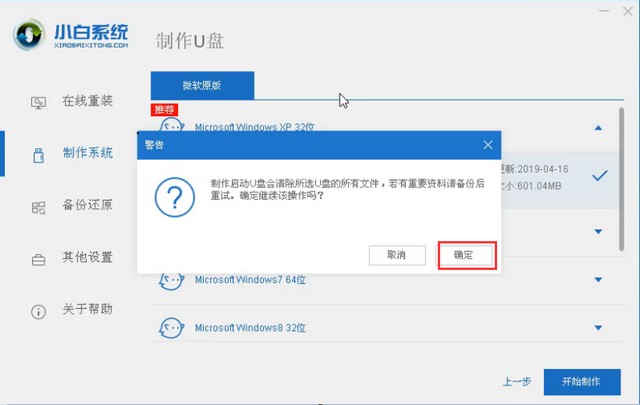
4、接下来我们等待他下载好系统。
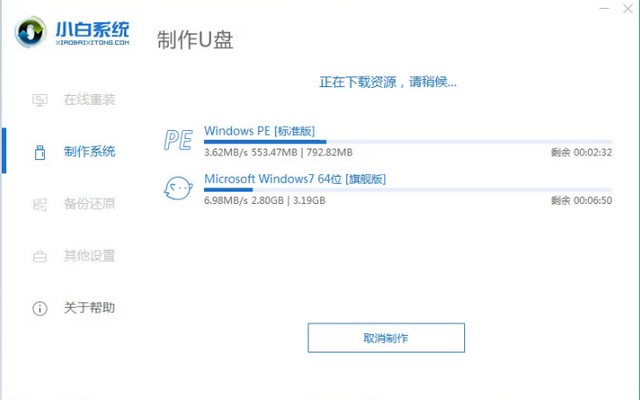
5、系统下载好就制作好U盘启动啦。点击取消
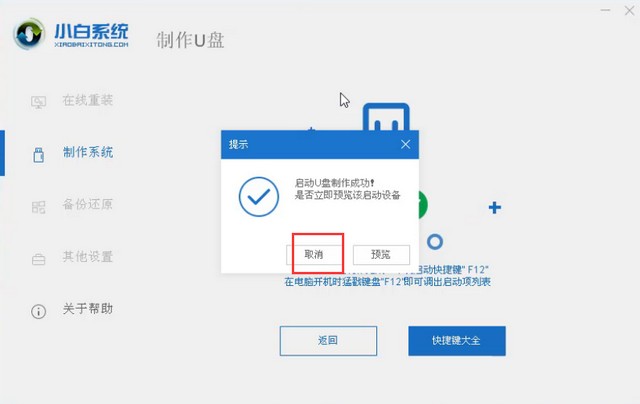
6、把U盘插在电脑上,重启电脑,重启过程中按启动热键
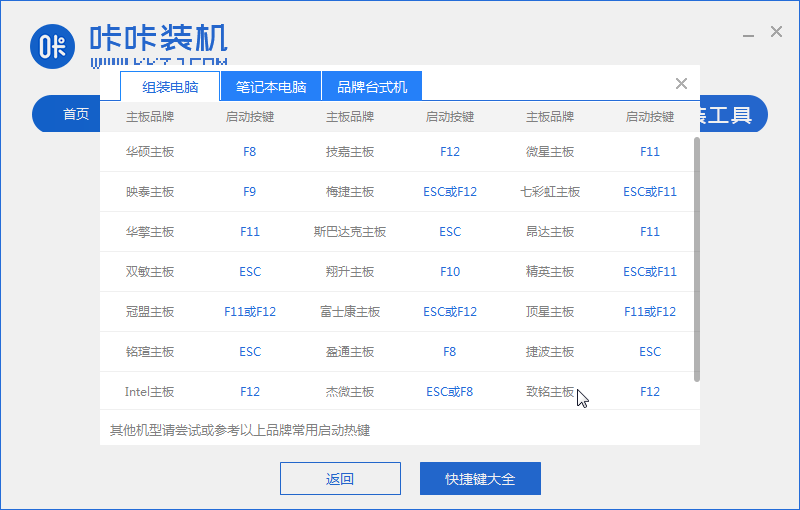
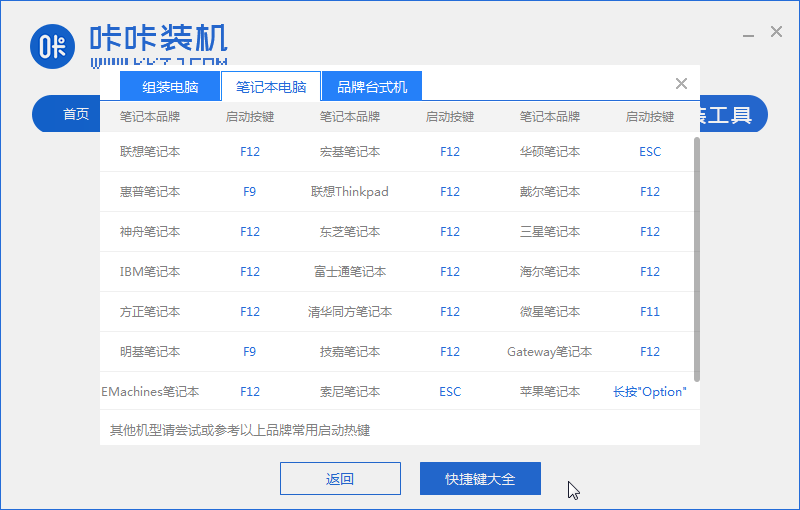
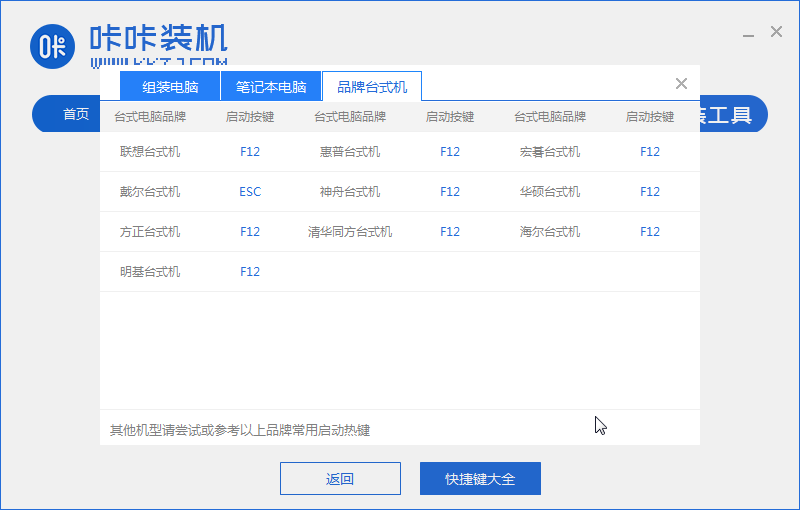
7、按完启动热键后会进入一个蓝色框的页面,选择带USB字样的。
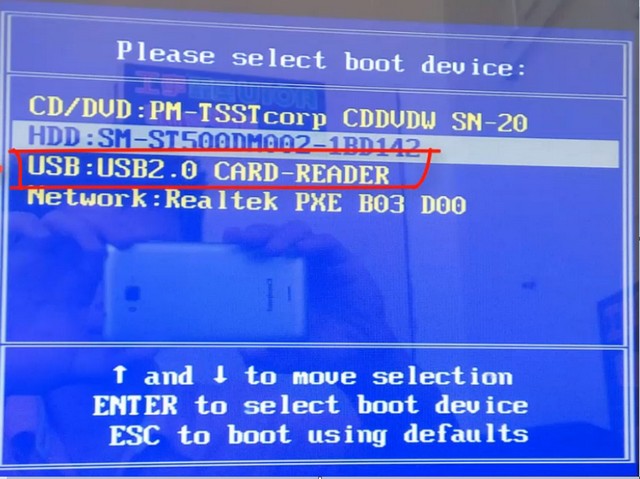
8、选择好就进入PE了,选择我们下载的系统,按回车确定、
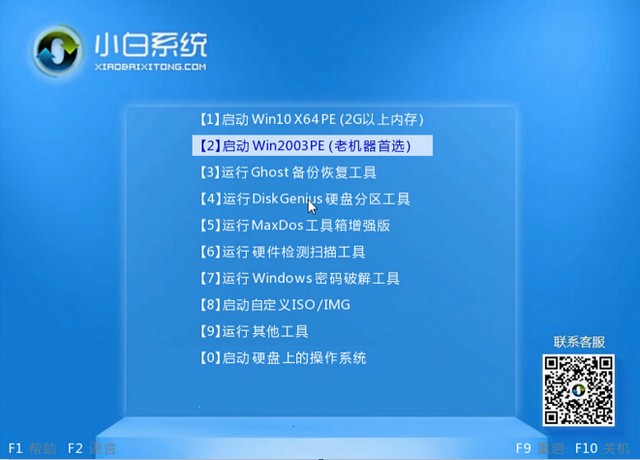
9、选择完成后,等待几分钟,再选择无疑安装的系统。
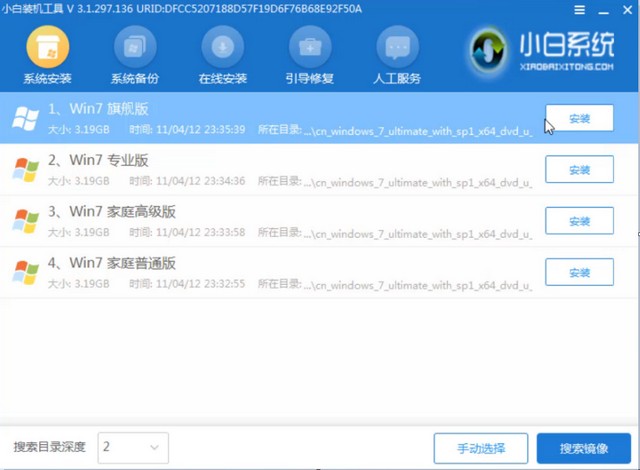
10、安装在什么位置一定要选择在c盘上
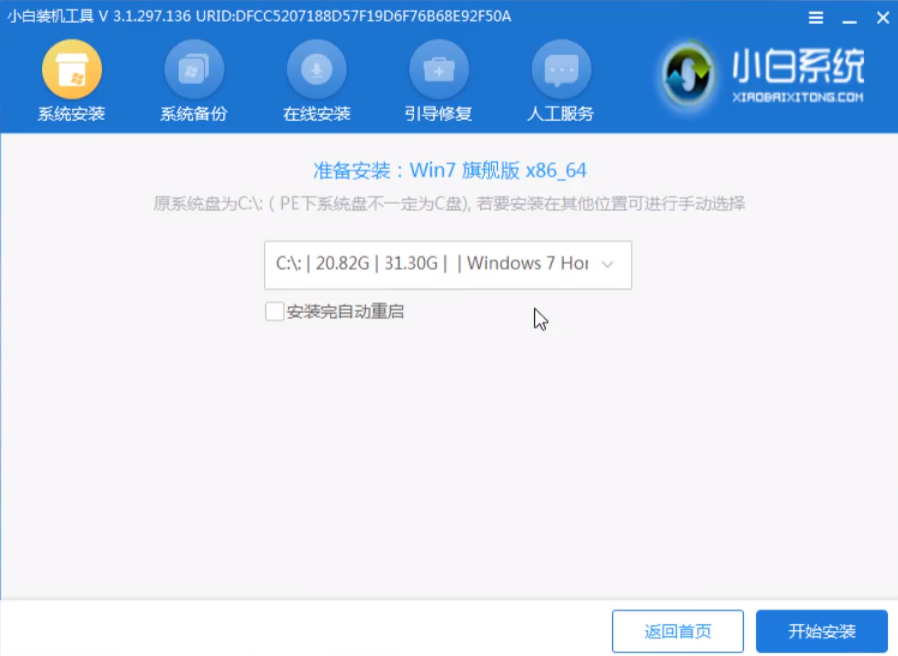
11、接下来就是自动化的操作啦,只需要耐心等待
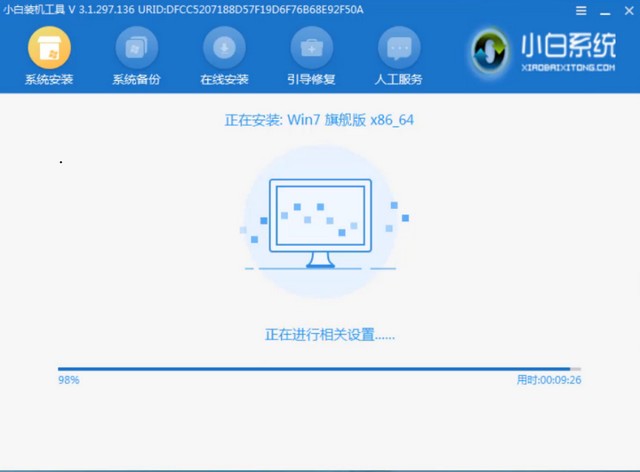
12、等待安装完成以后,点击立即重启。
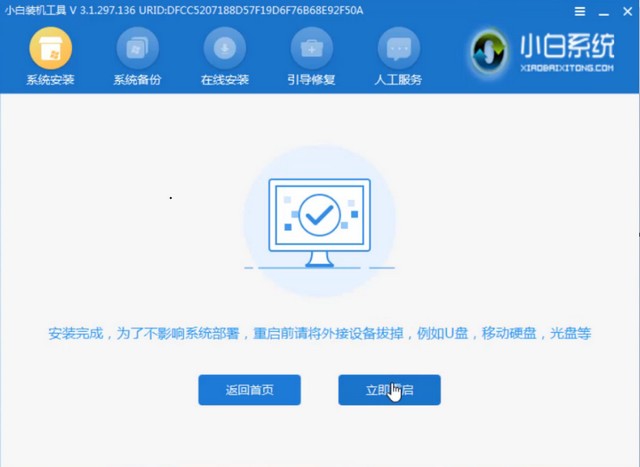
13、重启完了以后你会发现系统已经安装好了。
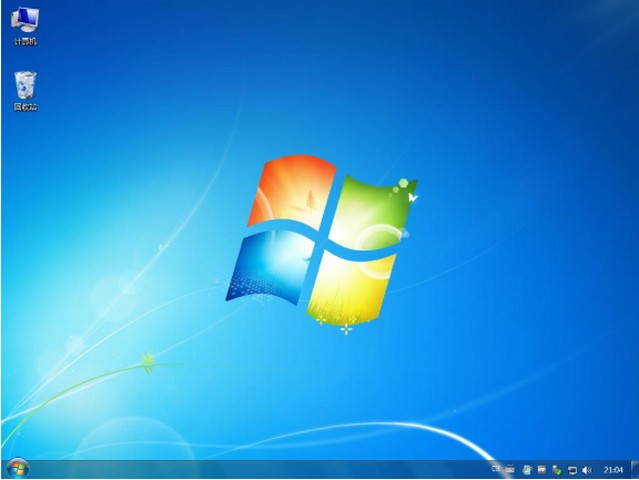
怎么样你学会win7u盘装机了吗?
 有用
26
有用
26


 小白系统
小白系统


 1000
1000 1000
1000 1000
1000 1000
1000 1000
1000 1000
1000 1000
1000 1000
1000 1000
1000 1000
1000猜您喜欢
- win7一键重装系统教程2022/07/10
- 网卡驱动,小编教你万能网卡驱动..2018/04/20
- win7纯净版一键安装教程2022/08/14
- 魔兽全屏,小编教你魔兽全屏怎么设置..2018/06/22
- usb无法识别怎么办,小编教你解决usb无..2018/02/23
- 深度技术win7 32位系统安装包下载..2017/05/21
相关推荐
- 中关村win764位系统下载2017/06/25
- 深度技术win7 64位旗舰版gho推荐..2017/07/19
- cdr文件用什么打开,小编教你cdr文件用..2017/12/15
- 大白菜win7系统重装教程2022/08/20
- 技术编辑教您如何设置win7不待机..2018/11/14
- win7版本比较图文详解2017/09/14

















